Win7系统怎么安装premiere pro cc 2015【图文】
作者:深度技术员 文章来源:未知 发布时间:2018-02-05 14:44
premiere pro cc 2015是一款非线性编辑的视频编辑软件,但是有许多深度技术win7旗舰版系统用户并不知道要怎么安装premiere pro cc 2015软件,其实方法很简单,下面跟随win7之家小编一起来看看Win7系统安装premiere pro cc 2015的方法如下。
1、首先我们下载好软件,直接点击set-up,点击之后我们看到提示,我们直接点击忽略就可以了;

2、点击忽略之后就可以看到正在初始化安装程序;

3、之后我们就可以看到对话框,我们直接点击试用就可以了;
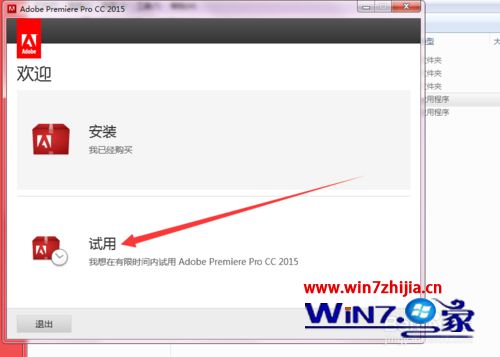
4、选择试用之后我们就可以看到我们所需要安装的位置,直接点击安装;
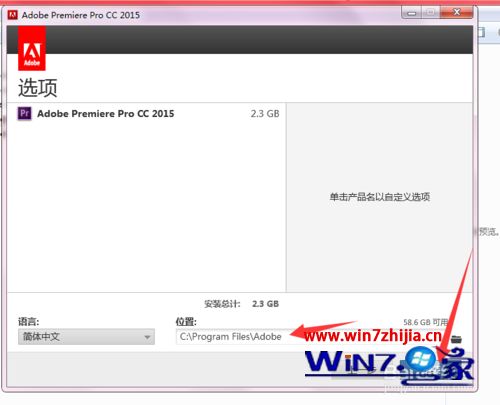
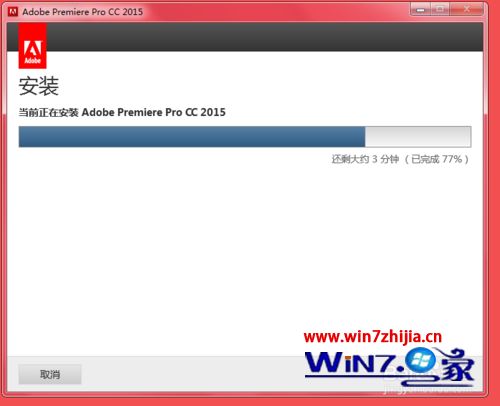
5、安装好之后,我们要破解它,首先打开它,打开之后会提示试用30天,我们再关闭软件;

6、之后我们打开下载好的破解补丁,叫adobe.snr.patch.painter,双击它;
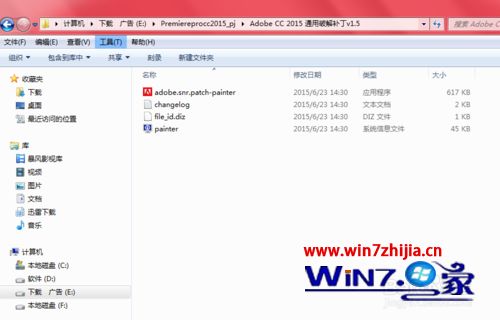
7、打开之后我们看到以及界面,首先我们把菜单往下拉,选择adobe premiere pro cc 2015 64位(32位);
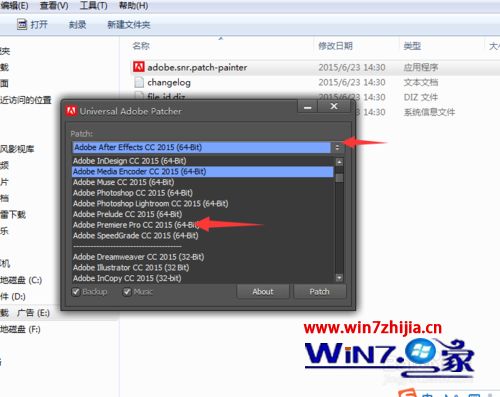
8、选择好之后我们直接选择patch就可以了,知道出现done就说明破解完成了;
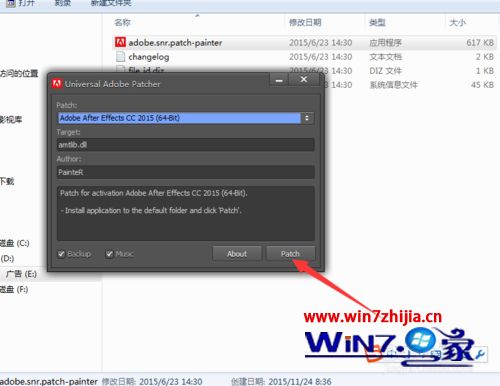
9、如图,这就是premiere pro cc 2015的新界面。

关于Win7系统怎么安装premiere pro cc 2015就给大家介绍到这边了,有需要的用户们就可以采取上面的方法来进行安装吧,更多精彩内容欢迎继续关注win7之家电脑系统下载站!



